Este es un artículo patrocinado y fue posible gracias a Remo Software. Los contenidos y opiniones reales son los únicos puntos de vista del autor que mantiene la independencia editorial, incluso cuando una publicación está patrocinada.
¿Cuántas veces ha perdido o borrado accidentalmente un archivo o carpeta? Puede que no suceda todos los días, pero sucede de vez en cuando. Esto es especialmente cierto si eres como yo y usas un acceso directo para eliminar archivos y carpetas de forma permanente, sin pasar por la Papelera de reciclaje o la Papelera. Una vez que elimine un archivo o una carpeta de forma permanente, no podrá recuperarlos con los métodos tradicionales. Además de eliminar los archivos accidentalmente, habrá otras situaciones como formateo, partición, corrupción del sistema de archivos, ataques de virus, etc., que causarán la pérdida de datos.
En esos escenarios, necesita un software de recuperación de datos capaz como Recuperación de datos Remo Pro que puede escanear, encontrar y recuperar archivos perdidos o eliminados. Averigüemos qué características ofrece el software y cómo usarlo para recuperar sus archivos y carpetas eliminados o perdidos.
Características de la recuperación de datos de Remo
Recuperar archivos y carpetas perdidos o eliminados: Obviamente, el software Remo Data Recovery puede recuperar los archivos y carpetas eliminados y perdidos con solo unos pocos clics. Lo bueno es que el proceso de escaneo y recuperación es bastante rápido. Además, el software puede detectar y recuperar archivos en función de sus firmas únicas.
Recuperar particiones o volúmenes completos: Junto con los archivos y carpetas normales, también puede recuperar particiones o volúmenes completos. Esto es particularmente útil cuando accidentalmente eliminó una partición mientras administraba las particiones.
Restaurar datos después de formatear o particionar: Incluso después de formatear, reformatear y particionar, puede usar el software Remo para recuperar o restaurar archivos y carpetas. Esta característica es útil con memorias USB y tarjetas de memoria.
Capacidad para restaurar la papelera de reciclaje o la papelera: Si acaba de vaciar la Papelera de reciclaje (Windows) o la Papelera (MacOS), puede usar Remo Data Recovery para restaurar completamente los datos en la Papelera de reciclaje o la Papelera con solo unos pocos clics.
Admite la recuperación de una variedad de medios de almacenamiento: Además de los discos duros internos regulares, puede recuperar datos de una variedad de medios de almacenamiento como memorias USB, tarjetas de memoria, discos duros externos, controladores FireWire, etc.
Identifique más de 300 tipos de archivos diferentes: El software Remo Data Recovery puede identificar y recuperar de forma segura más de 300 tipos diferentes de archivos.
Capacidad para crear imágenes de disco: Si su disco duro es viejo y tiene algunos sectores defectuosos, recuperar los datos puede ser una molestia. Para lidiar con esto, puede usar la función Imágenes de disco en el software Remo. Esta función le permite crear una réplica de la partición o volumen seleccionado en forma de imagen de disco. Una vez creado, puede recuperar datos de esa imagen de disco.
Guardar sesiones de recuperación: Cuando escanea una unidad en busca de archivos y carpetas perdidos y obtiene los resultados, puede guardar la sesión de escaneo para su uso posterior. Esto ahorra mucho tiempo en el futuro, ya que simplemente puede abrir el archivo de sesión y comenzar a recuperar los datos perdidos.
Admite múltiples plataformas: El software Remo Data Recovery es compatible con las plataformas Windows, Mac y Android.
Instalación y uso
Nota: para esta demostración, estoy usando la versión de Windows de Remo Data Recovery. Sin embargo, el procedimiento para recuperar archivos es bastante similar, incluso si está utilizando una Mac.
Usar el software de recuperación de datos Remo es bastante fácil y directo. Para comenzar, descargar e instalar la recuperación de datos de Remo como cualquier otro software.
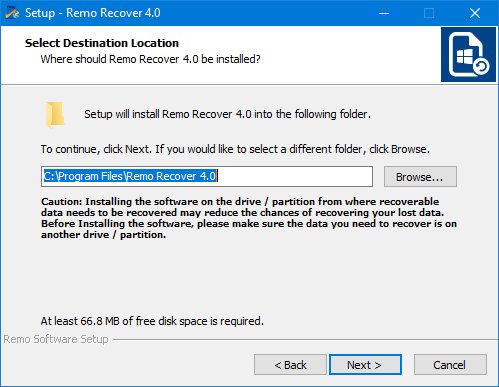
Después de la instalación, debe registrar el producto para usarlo. Para ello, haga clic en la opción «Registrarse» que aparece en la esquina superior derecha.
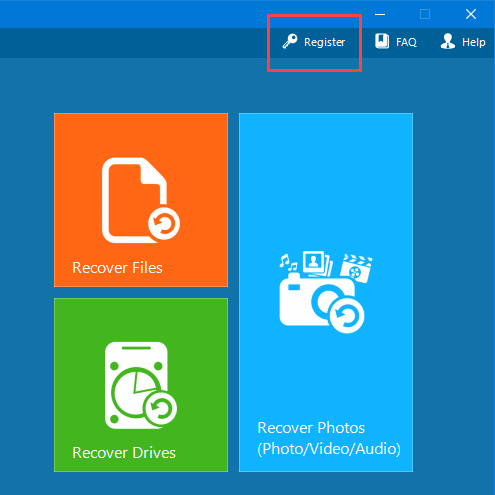
Haga clic en la opción «Ingresar la clave de licencia». Si tiene una suscripción a la nube de Remo, seleccione la opción «RemoONE Login».
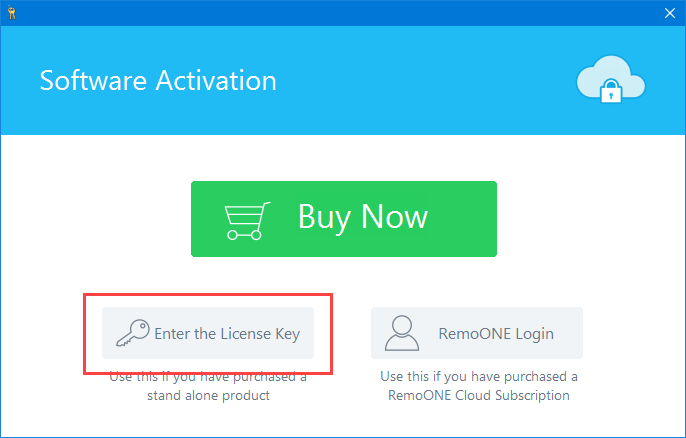
Aquí, ingrese la clave de licencia y haga clic en el botón «Activar».
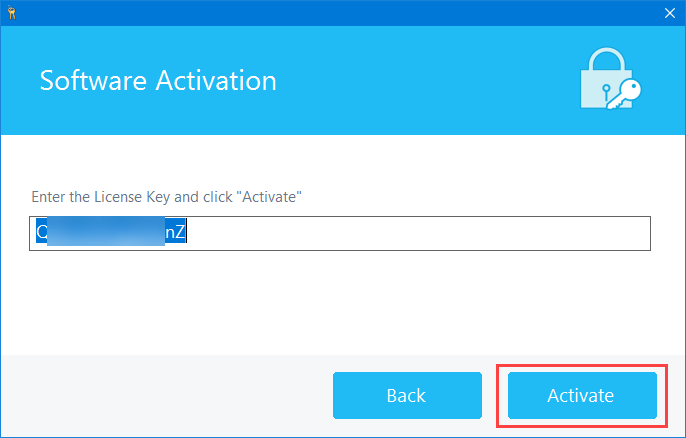
Después de la activación, puede proceder a recuperar sus datos. Como quiero recuperar archivos individuales, estoy seleccionando la opción «Recuperar archivos».
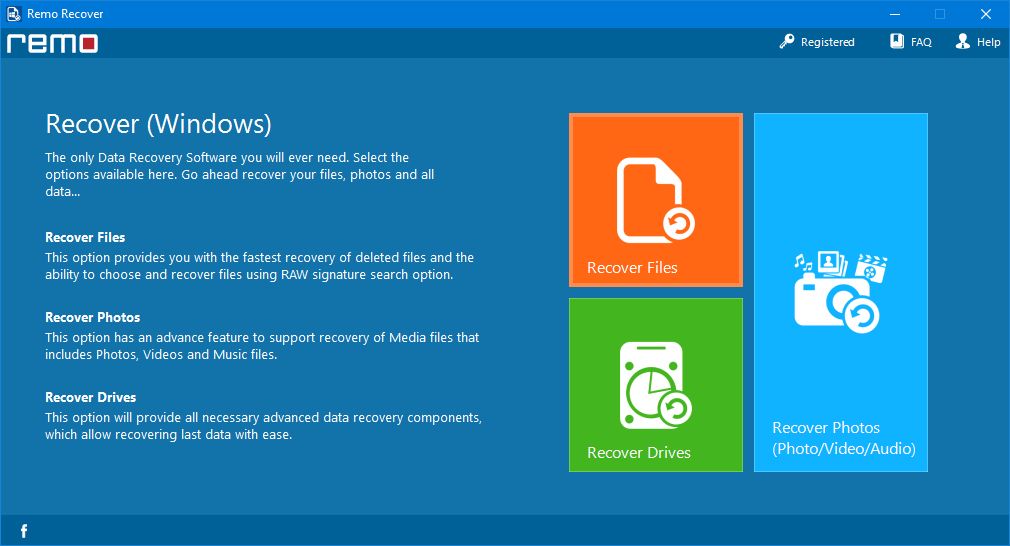
Ahora, si eliminó accidentalmente los archivos, seleccione la opción «Recuperar archivos eliminados». De lo contrario, seleccione la opción «Recuperar archivos perdidos». Como en realidad eliminé mis archivos, seleccioné la opción «Recuperar archivos eliminados».
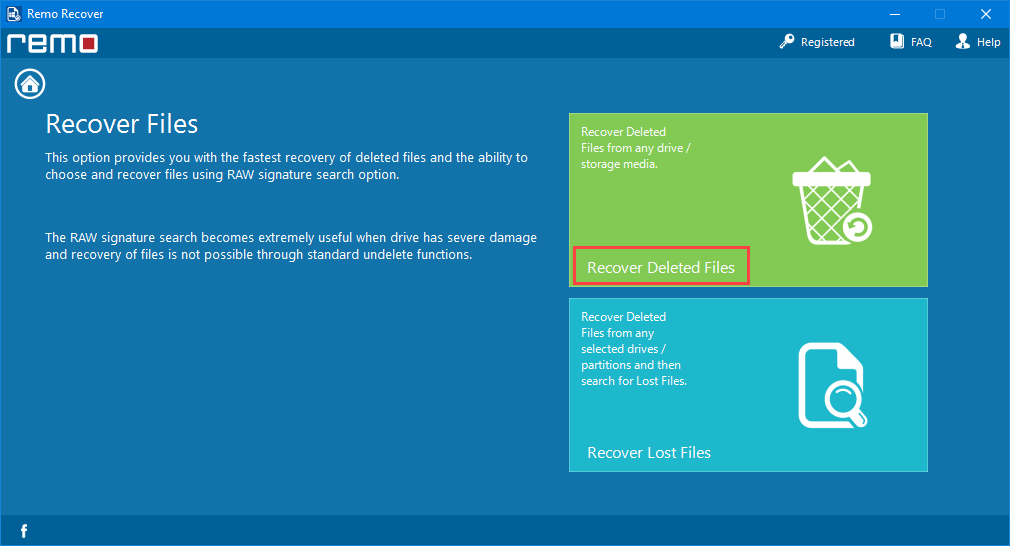
Aquí, seleccione la unidad de la que desea recuperar los archivos y haga clic en el icono «Siguiente».
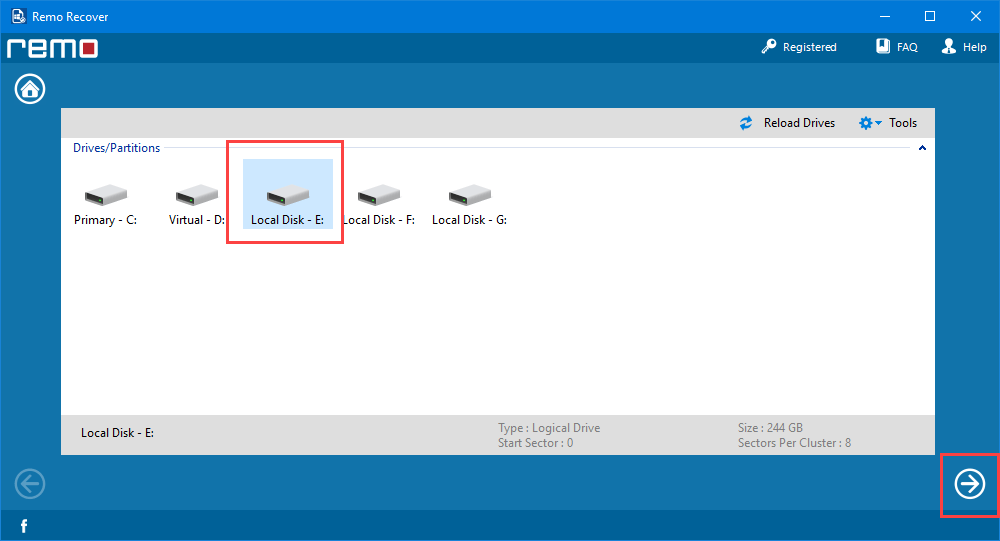
La acción anterior iniciará el proceso de escaneo y mostrará todos los archivos y carpetas en la unidad. Todos los archivos y carpetas eliminados o perdidos tendrán una pequeña cruz en el icono del archivo o carpeta. Si lo desea, puede filtrar los archivos eliminados haciendo clic en la opción «Mostrar eliminados» en la barra de navegación.
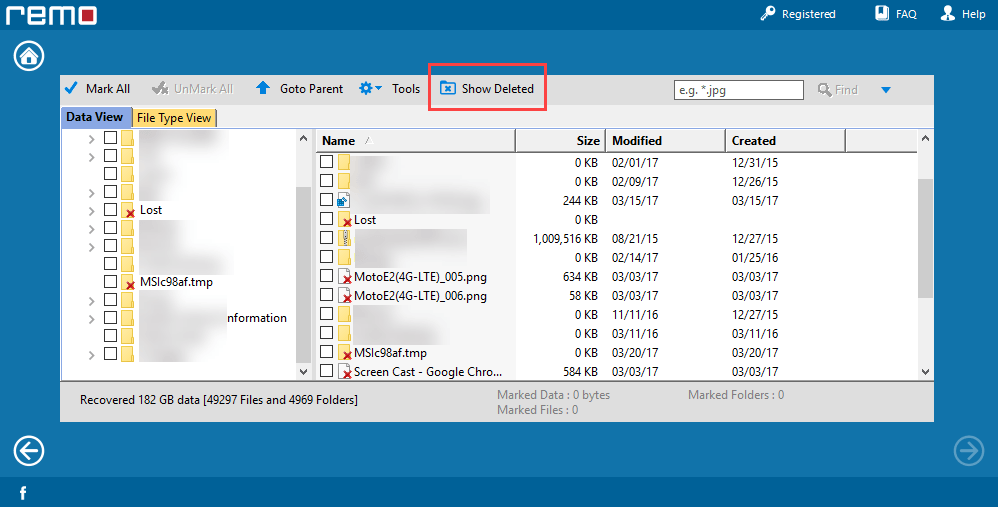
Una vez que filtra los resultados, así es como se ve.
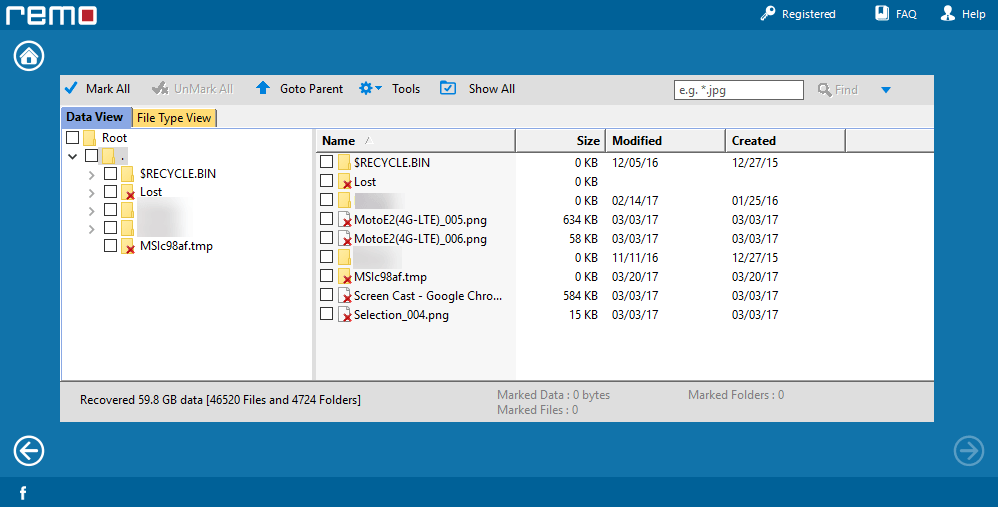
Dado que el software escanea toda la partición, puede recuperar archivos perdidos ubicados en el interior de una carpeta. Como puede ver en la imagen de abajo, estoy tratando de recuperar algunos archivos de imagen. Para recuperar los archivos, simplemente seleccione las casillas de verificación junto a los archivos y haga clic en el icono «Siguiente». Si lo desea, también puede obtener una vista previa de los archivos simplemente haciendo doble clic en ellos.
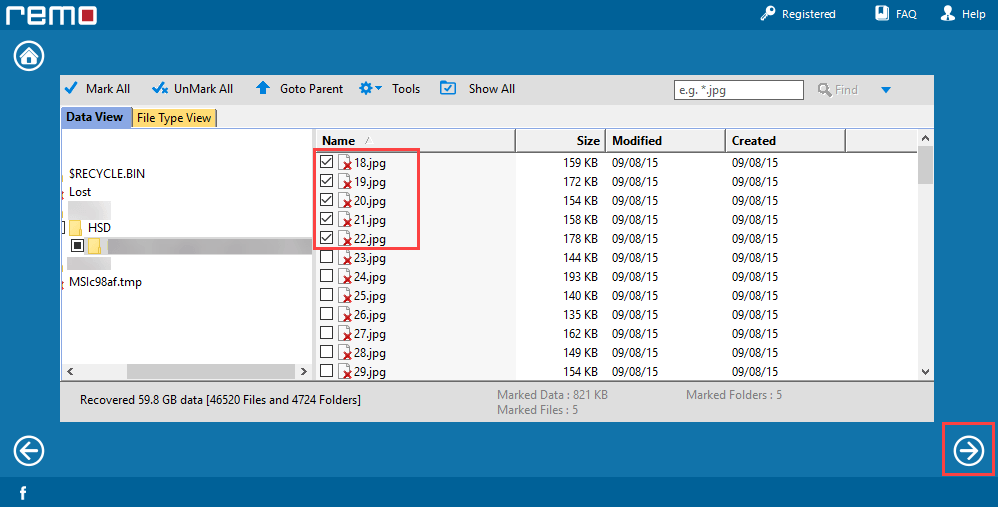
Al hacer clic en el botón de exploración, seleccione la carpeta o unidad de destino donde desea guardar los archivos recuperados. Si lo desea, también puede configurar otras configuraciones avanzadas como la configuración de compresión. Una vez configurado, haga clic en el icono «Siguiente» para continuar.
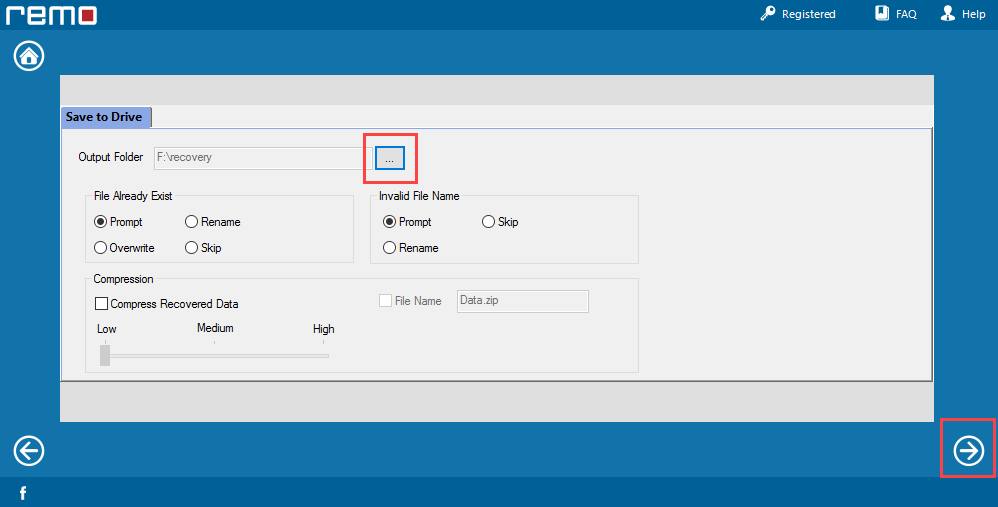
Si todo va bien, sus archivos y carpetas se recuperarán en la carpeta de destino.
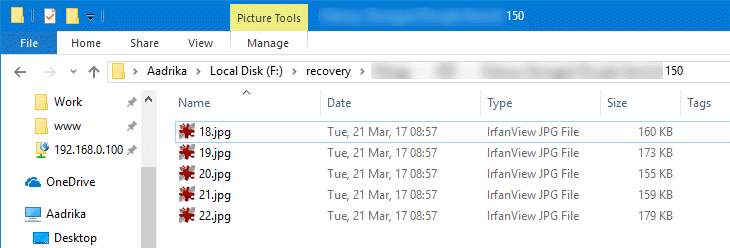
Conclusión
Con todo, Remo Data Recovery es bastante útil y capaz de recuperar archivos, carpetas y particiones borrados o perdidos. Si necesita recuperar datos o si solo quiere estar seguro mientras se enfrenta a las peores situaciones posibles, pruebe el software Remo Data Recovery.
Por supuesto, existen limitaciones para cualquier software de recuperación de datos. Por ejemplo, para recuperar con éxito los datos perdidos o eliminados, debe actuar lo antes posible antes de que se sobrescriban los datos. Tenga eso en cuenta al intentar recuperar datos perdidos o eliminados.
Comente a continuación compartiendo sus pensamientos y experiencias sobre el uso del software de recuperación de datos Remo para recuperar archivos y carpetas perdidos o eliminados.
